Microsoft SideWinder X3 X5 X8比較
託大學同學之福,認識了站長大大evilmask(奕之華)
得知小弟也是個3C產品愛好者之後,讓小弟測試的是微軟的三隻遊戲滑鼠差異
無奈我已經有一段時間沒玩PC GAME了(XBOX360跟PS3都玩不完了…)
這篇會較為著重在一般使用上的差異,遊戲方面就請奕大幫忙補充囉
三隻滑鼠排排站,從左至右分別是X3、X5、X8
1、外觀
X5及X8的外觀差異不太大,相較之下X3顯得有點樸實
以「遊戲專用滑鼠」來說,X5跟X8的外觀是比較名符其實的,X3乍看之下還蠻像一般滑鼠的
2、手感
小弟手的大小在男生中應該算平均值左右,X3握起來的感覺最合手,其次是X8
X5實在是太大了,有種無法掌握的感覺,尤其是手掌右半邊及小指跟無名指的地方
握起來就是不太對勁
左邊是X8、右邊是X5
可以看出X8的右側凹進去的部分做得比較深
這也許是X8握起來比X5順手的原因吧
3、左右按鈕
這三隻滑鼠的左右按鈕都還算好按,不過手感有些微的不同
個人偏好X5的札實感,按鈕聲音也較其他兩隻小聲
X8的左右按鈕在靠近邊緣之處做了凹槽,但在使用上並不太會去碰到凹槽的部分
4、滾輪
X3跟X5的滾輪是類似輪胎紋路的塑膠材質,而X8則是金屬材質
以觸感而言,個人偏好塑膠材質
而以滾動的順暢度而言,X5的表現最好,X3跟X8則差不多
不過這三支滑鼠滾輪的共通點就是相較於羅技滑鼠的滾輪,他的接觸面積較大
在使用上會比較順手且舒適,這點我覺得還不錯
滾輪按鈕則沒明顯差異,X8有多支援滾輪左傾、右傾功能,X3及X5則無
小弟的羅技滑鼠很容易在按滾輪按鈕時觸發左傾或右傾功能,到最後乾脆關掉不用
不過在使用X8的過程中並沒有出現這種問題
5、On-the-Fly DPI調整開關
在滾輪下面的那三個按鈕
方便在不同使用需求下做DPI的切換,三隻滑鼠都有配備這個功能
不過DPI的調整範圍有些許的不同
X3:200 400 800 1000 1600 2000
X5:200 400 800 1000 1600 2000
X8:250 500 750 1000 1500 2000 3000 4000
在按鈕的設計上,X3的按鈕有點過淺,情急之下要切換容易切錯
X5的按鈕較為突出,X8則更高更容易辨識]
6、縱向邊緣按鈕
X3的設計是給左右手適用,而X5及X8則是右手適用,因為側邊按鈕也有不小的差異
X3左右各設計了一顆按鈕,但以右手使用而言
大拇指要按的那顆按鈕根本搆不到,非得改變握滑鼠的手勢才能順利按到
按不到的側邊按鈕
這點也許是為了左右按鈕要對稱所作的妥協,但在使用上還真的蠻不方便
X5及X8則是在左側設計了上下兩顆按鈕
上面是X5、下面是X8
X8的按鈕設計較符合人體工學,可在不移動大拇指的情況下輕鬆按到按鈕
而X5的設計就略遜一籌,這應該是微軟故意做出的產品區隔吧
8、「滑鼠內容」按鈕
在「On-the-Fly DPI調整開關」的下方,僅X5、X8有
按下去之後可直接修改滑鼠設定,對於常需要自訂按鈕及巨集的人而言,是個蠻方便的功能
9、其他
X8是這三隻裡面最高階的機種,因此也多出了一些功能,放在這邊一起介紹
具備 2.4 GHz 無線連結 專為無延遲操作打造的可靠無線連結。 (這次沒測到無線的部分)
BlueTrack™ 技術 世界上最先進的追蹤技術,更適合用來操作高達 13,000 fps的遊戲。(規格比X3、X5好,但我沒感受到明顯的差異)
邊玩邊充電 充一次電就能夠用來進行將近 30 小時的遊戲,或是使用邊玩邊充電纜線持續保持電池續航力。 (可減少玩到一半沒電情形發生的機率)
LCD 顯示幕 快速檢視 DPI 設定及巨集錄製。(打電動的時候應該沒啥時間看LCD吧)
可替換的滑鼠腳墊 有三種不同材質的滑鼠墊腳可供選擇。(這次也沒測到這部分)
10、結語
這三隻滑鼠各有優缺點,但在不考慮到價錢的因素下,我會想要用X5
(如果X8的滾輪跟X5一樣的話,則會想要用X8)
最後小抱怨一下,我在微軟的官網竟然找不到X3的規格(還是我眼殘?)








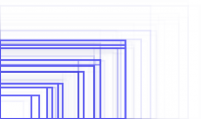












![[好奇] 妳的男友可以買這樣的滑鼠墊嗎?](https://www.iarticlesnet.com/pub/img/article/23502/1403931511209_xs.jpg)
![[面白日本] AMAZON 這是想逼死誰?東京都內亞馬遜一小時快遞到府服務,上線啦!!](https://www.iarticlesnet.com/pub/img/article/71619/1450772657306_xs.jpg)








